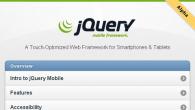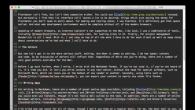Обратно през 2016 г., компанията Yandex въведе нова услуга на лични препоръки, наречени "". За това, което той представлява, ние бяхме разгледани в отделна статия.
С въвеждането на нова услуга, в която по подразбиране се появиха новините и публикациите на новините. Много потребители не го харесват и те решиха да премахнат Дзен от браузъра, шеговито с "Джен".
През юни 2017 г. публикацията в Дзен стана достъпна не само на големи играчи на ИТ пазара, но и на прости уебмастъри. Поради това, панделките на потребителите наводниха същите постове, по никакъв начин не се отнасят до техните интереси, които още по-влошават проблема.
Изключете Zen в браузъра Yandex
Въз основа на това е възможно да се премахне Zen от Firefox само с другите Yandex услуги.
1. Отидете в раздела "Добавяне" в браузъра Mozilla и изтрийте разширението "Visual Bookmarks".

2. Ако не искате да говорите сбогом на всички услуги от Yandex и трябва да деактивирате само Zen, след това в нов раздел, намерете бутона "Настройки" и го натиснете.

3. В отвореното странично меню намерете и извадете квадратчето от квадратчето от точката, посочена във фигурата.

Премахнете "ZEN" от Google Chrome
Браузър хром - развитието на Google, съответно, "Джен" попада в него изключително с разширения на трети страни, например визуални отметки.
1. Отворете новия раздел и щракнете върху бутона Настройки.

2. Изключете ZEN в менюто, което се появява, както е посочено в екрана.
Напълно се отървете от него, можете да се свържете само с Yandex.
Как да предотвратите появата отново
- "Zen" идва само с другите Yandex услуги, съответно, не инсталирайте допълнения от тази компания в браузъра си.
- Обърнете внимание на допълнителния софтуер, инсталиран с няколко програми, изтеглени от интернет. С такъв пример ние дойдохме наскоро в прегледа.

Продукти от западните предприемачи. Вярно е, че такъв продукт на хромовата платформа се основава на семинара, като време на западните специалисти в лицето на Google. Но хромът е само платформа, Yandex.Browser е много различна от масата на други хромирани клонове поради внимателната работа на екипа на разработчиците на руската търсачка. Техните операции на върха на хромната платформа се отнасят не само до модифицирания интерфейс, както може да се намери, като се изпълнява този клон на браузъра на хром. Браузърът от Yandex е внедрил собствена система за сигурност и собствена отделна функционалност. Yandex.Browser е лидер в броя на възможните разширения за инсталиране, тъй като тя поддържа работата с Hrome Store и Opera Store. И, разбира се, Yandex.Bauser има свой собствен уникален интерфейс, изострян с услугите на създателя.
Една от тези услуги е новият избор на новинарския избор на Yandex.dzen, интегриран в браузъра, уви, по време на неговото съществуване, не е намерено надлежна подкрепа на обществеността. Без повишаване на усилията на създателите на браузъра, много потребители търсят начини като Yandex. Dzen се изключва. Как да направите това, помислете в самия край на статията, първо да поговорим за това каква е функцията и дали е необходимо да го деактивирате.
O Yandex.dzen.
Обслужване на руската търсачка, тя е и редовна функционалност на Yandex.Bauser, Vitievo нарече нищо, но обичайната колекция от новини, показвана на масата на уеб браузъра, визуализацията на нови статии от определени сайтове.
Бюлетинът е безкраен, превъртането й ще отвори всички нови и нови визуализации на материалите от интернет.
Услугата е достъпна в работния плот и мобилните версии на Yandex.Bauser, както и под формата на отделно приложение за Android - Yandex Launcher.

Управление на контролера
Какво не е донесло тази много безвредна функционалност, която много искат Yandex. Dzen се изключва? Той е трептене от противоречия, може би развитието на разработчиците не е предназначено да бъде оценена публика на браузъра.
В преследване на красивите имена на техните услуги, компанията в този случай очевидно е пренаредена, наричайки хаоса на входящата информация в чест на Дзен - училище на будизма, чиито учения отричат, че не всички, но много неща от светския живот, и от светския живот, и Социалната агресия и сигурността на новините предпочитат медитативни практики.
Бюлетинът се основава на механизъм за самоучетеност, който го генерира в съответствие с интересите на потребителите. Това се постига чрез анализиране на посетените от тях интернет ресурси. Ето само създателите на услугата забравиха да осигурят възможността за добавяне на потребители към избор на нови материали от избраните от тях сайтове. Новините могат да идват само от сайтовете, предвидени от Yandex.

Този нюанс е най-вече воден от желанието на Yandex. Dzen се изключва.
Активиране на избора на новини
Леко подбор на новина е въведен в браузъра по подразбиране с неговото инсталиране в Windows. Към датата на писане на статията правилата на играта са променени: Yandex. Dzen се активира само по искане на потребителя - ако той го активира, когато уеб браузърът първоначално е конфигуриран.

Необходимо ли е да се изключи търгът на новините от позицията за спестяване на системни ресурси
Ако изборът на новини не е досаден, но говорим за устройство с проблемни хардуерни характеристики, е необходимо да се занимавате с въпрос като Yandex.dzen да се изключите? На компютър със слаб процесор или с бавен HDD, този вид функционалност няма да играе специална роля. Но на устройства с малък индикатор за RAM (2 GB и по-малко) всякаква функционалност на браузъра - ненужни разширения, редовни новинарски селекции, вградени RSS агрегатори и др. - препоръчително е да се деактивирате. Тъй като всички браузъри на хром са заточени, за да използват активно RAM.
в Yandex.Browser.
На компютър с инсталиран браузър от Yandex можете да деактивирате избора на новини в настройките.

Отивате в раздела за настройки, ние търсим "настройки за външен вид".

Тук, като извадите опцията за показване на емисията за новини, както е показано на екрана по-горе, всъщност и можете да изключите Yandex. Dzen.
Създателите на Yandex.Bauser се опитват да запълнят продукта си с всички възможни функции. Една от особеностите на браузъра е емисия за интелигентни новини. Понякога е удобно, но в някои случаи е по-добре да се изключи.
Какво е "zen" в Yandex.Browser
Отваряне на браузъра, ще видите бързите плочки за достъп до сайтове, иконата на гласовата помощник на Alice и низът за търсене е главната страница. В по-ниското си, можете да забележите блокове с новини - това е интелигентна лента, наречена Yandex.dzen.
Смарт лента "Zen" се намира под
Тя се нарича, защото новините в него се избират поотделно при всеки потребител. Алгоритъмът, разработен от компанията, отчита интересите на потребителя, се основава на действията си в интернет и се опитва да предложи новини, подходящи за него.
Защо си струва да изключите лентата
Има две причини, за които смарт лентата си струва да се деактивира:
- заема част от екрана, зареждайки интерфейса на браузъра;
- той яде трафик, макар и в много малки количества.
Ще забележите подобрението в скоростта и производителността на браузъра само ако използвате много слаб компютър или бавен интернет. Ето защо, основната мотивация за блокиране на лентата е една - премахнете допълнителния елемент от началната страница на браузъра.
Премахнете лентата на компютъра
Има две версии на браузъра: мобилен и работен плот. Mobile се използва на устройства, изпълняващи операционната система Android и IOS. Версията на работния плот е инсталирана на всички компютри и лаптопи с прозорци.
Можете да изключите "zen" и на работния плот и в мобилната версия, но стъпките ще бъдат малко по-различни. За да деактивирате лентата на компютъра, трябва да изпълните следните стъпки:

Видео: Dzhen Tape Disconnection
Извадете лентата в мобилната версия
На различни мобилни операционни системи "Yandex.Browser" има малко по-различен интерфейс. Затова изберете версията на инструкцията за вашата операционна система.
Android.
За устройства с Android, действията ще бъдат както следва:
- Веднъж в главното меню на браузъра, разширете менюто за настройки.
Кликнете върху иконата с три точки
- Изберете "Конфигуриране на препоръка".
- Издърпайте плъзгача в неактивно състояние, за да изключите лентата.
Кликнете върху слайдера String "Препоръки за показване на лента"
IOS.
За iOS правим слушането:
- Веднъж в главното меню на браузъра, разширете менюто DZEN.
Разполагаме менюто "Yandex.Bauser"
- Изберете "Set Zen".

Zen in Yandex.Browser и Google Chrome е безплатна емисия за новини, показвани под низ за търсене и визуалния панел за отметки. Той се предоставя безплатно. Чрез опции потребителят може да конфигурира Zen в браузъра: да формира новина от източниците на интерес (уебсайтове). Включената услуга може да се коригира чрез Huskies и Displikes. Неговият алгоритъм ще анализира отговора на потребителя и въз основа на тези действия, премахване / добавяне на определени публикации.
От тази статия ще научите как да изключите Yandex Zen в Yandex.Browser на Android, компютър, в браузъра Google Chrome. И също така как да настроите Zen в Yandex.Browser.
Yandex.
Компютър
Ако изтеглите Yandex.Browser и веднага го стартирате, новината няма да работи в нея. Това е допълнително необходимо. Но ако вече не се нуждаете от нея, ние решихме да деактивираме Дзен в Yandex браузър, да направят следното:
1. Кликнете върху дясната горна част на прозореца на уеб браузъра, бутона "Меню" (икона "три ленти").
2. Отидете в раздела "Настройки".
3. За да премахнете емисията за новини, в подраздела "Външни настройки", като щракнете върху мишката, извадете "Tik" в прозореца на надстройката "Покажи в новия Dzen Tab ...".

4. След като успеете да изключите Zen, визуализациите на публикациите под визуални отметки веднага ще изчезнат.

Ако решите да премахнете новините в Yandex.sen (изключете дисплея на съдържанието от определени уеб източници), трябва да извършите такива действия:
1. За да промените настройките на дисплея на входящата информация, трябва да поставите dizloike във вестника.

2. В подменюто се отваря, кликнете върху "Блокирайте този източник". След това уебсайтът с увреждания вече няма да се появява в лентата.

Android и iOS.
На мобилни приспособления, под контрола на Android и iOS, премахнете Zen може да бъде почти подобен (както и в браузъра):
- Докоснете иконата на менюто (икона под формата на три ленти или три точки, в зависимост от устройството).
- Отворете раздела "Настройки" и изберете "Разширено".
- Докоснете пръста си, махнете отметката от квадратчето с опцията "Дисплей ...".
Google Chrome (Google Chrome)
В Google Chrome, Yandex системата и когато посещавате услугите си, предлага да инсталират своите потребители на лента.
Някои посетители случайно го инсталират в хром, погрешно.
За да премахнете ZEN от Google, но оставете панела Yandex на началната страница, направете това:
1. Под блока на отметките щракнете върху опцията "Настройки".

2. В панела Left Tunchet премахнете кликването на кутията на мишката в прозореца "Покажи ... Zen ...".

Към раздела Yandex напълно изчезват, следвайте операциите по-долу:
1. Ако видите, че браузърът на дома не работи правилно, след следващото стартиране не се показва в него, но Yandex с услугата ZEN, отворете менюто на браузъра (бутона "Три точки" в горната част надясно ).
2. Изберете в списъка "Настройки".

3. Свалете добавките на услугата Yandex: Проведете бутона "Кошница" в техните блокове.

4. Отидете в раздела "Настройки".
5. В "Когато започнете да отваряте", активирайте настройката "Set pages" и кликнете върху Добавяне на връзка.


7. В блока "Търсене" също инсталирайте друга необходима търсачка. Кликнете върху "Настройка ...".


9. Затворете браузъра. На работния плот, отворете:
Начало → Контролен панел → Програми → Програма за премахване

10. Свещ в директорията на yandex приложения (всички, различни от браузъра, ако имате нужда от щракване) щракнете с десния бутон и след това активирате командата "Delete". Следвайте инструкциите на деинсталатора.

Успешни настройки на браузъра!

 Известната компания Yandex не стои все още и продължава да се развива бързо, освобождавайки нови програми, комунални услуги и софтуер всяка година. Един от тези нови продукти е "Yandex Zen", който представлява лентата на полезни и интересни записи и публикации.
Известната компания Yandex не стои все още и продължава да се развива бързо, освобождавайки нови програми, комунални услуги и софтуер всяка година. Един от тези нови продукти е "Yandex Zen", който представлява лентата на полезни и интересни записи и публикации.
Според самите разработчици тази лента трябва да направи търсенето в интернет много по-лесно и да се превърне в полезно разширение за потребителите. Въпреки това, тъй като практиката показва, всъщност всичко е съвсем различно. Повечето хора са уверени, че по този начин организацията просто иска да спечели колкото се може повече пари.
Огромно количество досадна реклама, тромави блокове с информация, която пречи на FERRIS и високото потребление на системни ресурси - това е реалността. С оглед на това всеки ден все повече хора се опитват да научат как да премахнат zen от главната страница на браузъра или от търсенето. Става дума за решаването на този проблем и ще бъде обсъден в нашата статия.
Yandex браузър
Ако уеб браузърът е настроен на компютър или лаптоп, тогава изключете Yandex Zen в този случай е невероятно лесно. В същото време всички възможности на браузъра и наличната информация ще бъдат спасени. За да разрешите проблема, е необходимо:

Така Zen ще бъде деактивиран, обаче, е необходимо да се вземе предвид фактът, че с следващото актуализиране на браузъра за разширение може да се стартира отново. В този случай ще трябва отново да го деактивирате в настройките, следвайки горните инструкции.
Остаряла версия
Този метод е по-удобен, тъй като в бъдеще не е необходимо да изключвате разширенията и добавките, които се инсталират автоматично. Въпреки това, има и техен недостатък, който е, че по-старата версия на браузъра няма повечето от съвременните възможности и ще бъдете ограничени в действия. В резултат на това той може да повлияе на работата и производителността на вашата работа.
За да премахнете ZEN на компютър със стара версия на браузъра, от която се нуждаете:

Специално внимание би искал да плати избора на сайта, от който софтуерът ще бъде изтеглен, тъй като има възможност за инсталиране на компютъра, заразен от софтуера. В този случай вече няма да мислите как да премахнете емисията за новини, но как да се отървете от вирусите и да възстановите повредените от тях файлове.
Изключване на главната страница за търсене
След като научихме какво е Yandex Zen и как да го премахнем от браузъра, е необходимо да се вземе предвид ситуацията, когато разширяването се отнася до страницата за търсене и разбират как да го изключите. Това се прави много просто чрез търговия с новини за самия нос, можете да видите бутона "колапс". Натиснете го и рекламни гънки.


Но ако почистите бисквитките и сесиите, Zen ще се появи отново, в този случай ще бъде необходимо да го изключите отново.
Google Chrome.
Добавка Yandex Zen, за съжаление, може да засегне не само родния браузър, но и други браузъри. Към днешна дата са възможни няколко пътя на проникването на този проблем:
- Злонамерен софтуер, изтеглен заедно с програмата.
- Актуализиране на браузър с комунални услуги на трети страни.
Как да решават тези проблеми и да поправят последствията си, ще говорим по-нататък.
Изключване в ръчен режим
Ако се отървете от плъгина ръчно, тогава това може да бъде постигнато възможно най-бързо решаване на проблема, но тази опция не гарантира пълното си елиминиране. В този случай, Zen може да си върне отново след следващата актуализация на Google Chrome.
Ако не ви подхожда, нека да преминем към самия процес:

В случай, че този алгоритъм не е довел до правилния резултат, ние се опитваме следното:

Това е толкова просто и без трудности, можете да изключите досадното разширяване.
Премахване на програмата
За да направите това, ние правим следното:

Гореспоменатите действия ще ви помогнат напълно да деинсталирате софтуер с всички данни и разширения.
Ако автоматичното премахване не помогне
Защо "Zen" не се изключва? Това се дължи на факта, че в някои случаи се изисква ръчно отстраняване на информация, свързано с браузъра, тъй като ако това не е направено, преинсталилът не носи желания ефект. Всички запазени данни се синхронизират с браузъра в автоматичен режим.
За да го изтриете, следвайте инструкциите по-долу:

С правилното изпълнение на всички действия, завинаги ще премахнете свързаните с тях данни за браузъра и плъгина ZEN с таблото и при последващо преинсталиране на хрома, разширението на ZEN няма да бъде заредено и да започне отново.
Когато инсталирате браузъра, винаги обръщайте внимание на свързания софтуер. Това ще ви позволи да се предпазите от инфекция с злонамерени програми.
Ако след повторно инсталиране на Chromium и изтрийте всички данни, проблемът не е решен, след това с деинсталирането на Google Chrome, извадете двата Yandex. В същото време следвайте същите стъпки с Yandex.Browser, описани малко по-високо.
Mozilla Firefox и Opera
Yandex Zen в такива браузъри като Mozilla и Opera може да се появи само в един случай - при инсталиране на визуални отметки. Основните отметки не са инсталирани умишлено, например при инсталирането на друга програма. Ето защо е толкова важно да бъдете внимателни към етапа на инсталиране на всеки чрез изтеглените от интернет и своевременно премахване на точките, които не ви трябват.


Обмислете поотделно, методът за изключване на Дзен за мозай и операта не е смисълът, тъй като ще бъде напълно същото. Така че нека стигнем до самия процес.

Изключете разширяването на трети страни
В случай, че не използвате визуални отметки, те могат да бъдат деактивирани или премахнати изобщо и Zen ще остави след тях.
Как да направите това в Mozilla Firefox:

Как да го направите в Opera:

Универсален метод - Adguard

Универсален метод - пълно отстраняване
Какъвто и да е браузърът, който сте инсталирали и ако има новина в нея, е възможно да го изключите по следния начин.

След това рестартирайте компютъра и изтеглете отново уеб браузъра. Този път той ще бъде без реклама. Можете също да използвате метода на ръчно отстраняване, разглобени в примера на Google Chrome, когато ръчно почистихме папките. Тя ще бъде напълно подобна, само имената на папките ще се различават например, "mozilla, opera и т.н.".
По-подробни видео урок
Професионална помощ
Ако не се получи, за да реши проблемите, които са възникнали,
Това е най-вероятно проблемът да се намира на по-техническо ниво.
Може да бъде: счупване на дънната платка, захранване,
Твърд диск, видеокарта, RAM и др.
Важно е да се диагностицира и елиминира разбивка,
За предотвратяване на неуспеха на други компоненти.
В това ще помогнете на нашия специалист.
Оставете приложението и да получите
Безплатна консултация и диагностика на специалист!